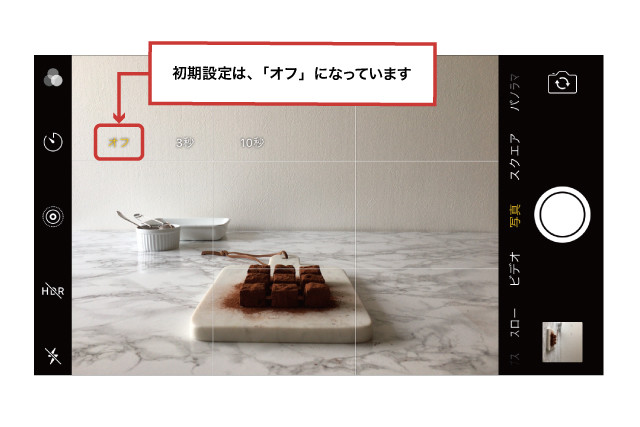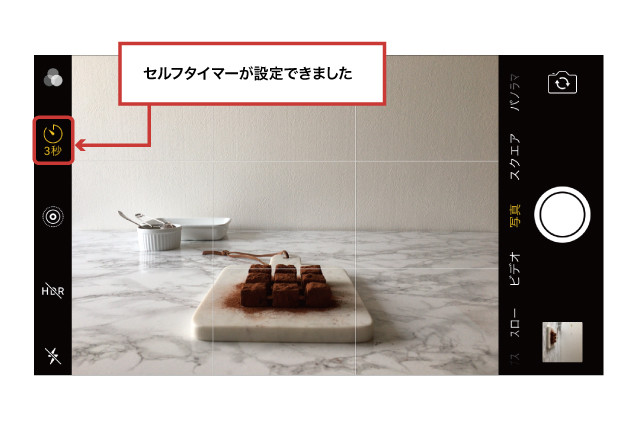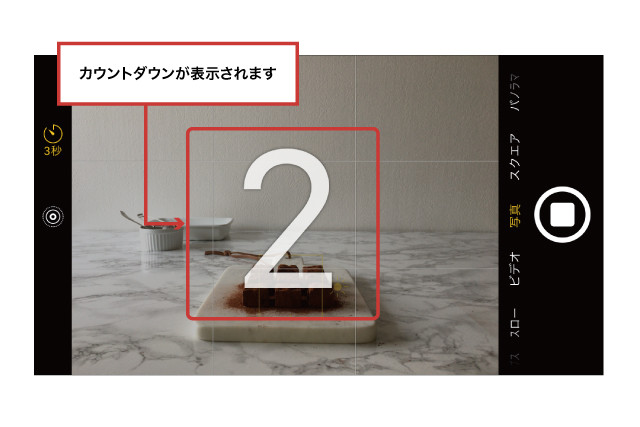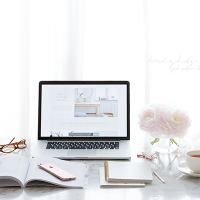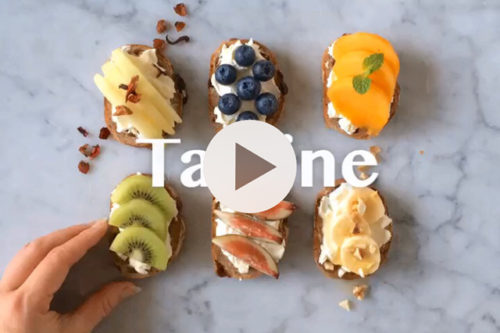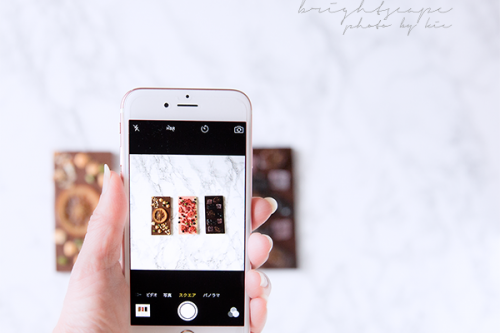iPhoneカメラで、
セルフタイマー撮影する
設定方法〜♪
写真撮影&デザインで、
あなたのブランディングをお手伝い!
kie(きぃ)です。
Instagram & iPhoneフォトも研究中です♪
iPhoneカメラで撮影する時、
セルフタイマーにしたい時も
ありますね〜(´▽`)
そこで、今回は、
iPhone標準のカメラアプリで、
セルフタイマーで撮影する方法を
ご紹介します(*^^*)
まず、カメラアプリを起動しましょう♪
そして・・・
↓)「セルフタイマー」アイコンをタップします。
※今回は、横長で撮る時の
スクリーンショットで、ご紹介しますね。
↓)セルフタイマーは、「3秒」or「10秒」を選べます。
お好きな秒数をタップしましょう。
↓)セルフタイマーが設定できると、
タイマーの秒数が表示されます。
↓)シャッターを押して、撮影しましょう。
↓)カウントダウンが、
プレビュー画面に表示されます。
セルフタイマーが「3秒」の場合、
「3」「2」「1」と表示された後、
シャッターが切れて、撮影できます。
iPhoneカメラで、セルフタイマー撮影をすると、
バーストモードで複数枚、連写できます。
その中から、気に入ったカットを選びましょう♪(´▽`)
※但し、古い機種の場合は、
バーストモードにならず、
1枚だけ撮影される場合もあります。
タイマー撮影できると、
いろんなことが、できるようになりますね(*^^*)
色々試してみてくださいね〜♪
インスタも、ちょこちょこポストしてます♪
フォローしていただけると
とっても嬉しいです(*´◡`*)
↓ ↓ ↓
 kie Instagram インスタグラム
kie Instagram インスタグラム
iPhone&スマホ フォトレッスン
5月25日(木)13:00〜 @大阪梅田
最新レッスン情報はこちら☆
【kie フォト&デザイン メニュー】
Photoshop(フォトショップ)レッスン(個人・グループ)
ホームページ制作、
Lightroom レッスンなど、
ご要望に応じて行いますので
ご相談くださいね(*´◡`*)
お申込み・お問い合わせは
こちらから☆
↓ ↓ ↓
お申込み お問い合わせ
写真+デザインで、
サロネーゼ、ハンドメイド作家、
ネットショップオーナーの方など、
女性起業家のブランディングをサポート!
フォトグラファー
ウェブ&グラフィック デザイナー
kie(きぃ